Facebook-Slideshow war eine bequeme Funktion zum Erzählen einer Geschichte mit Fotos und Videos. Aber sie geht nicht mehr. Facebook hat die Slideshow-Funktion aus der Webseite und der App entfernt. Deshalb suchen viele Facebook-Nutzer eine andere Möglichkeit, um ein Slideshow-Video für Facebook zu erstellen und mit anderen zu teilen.
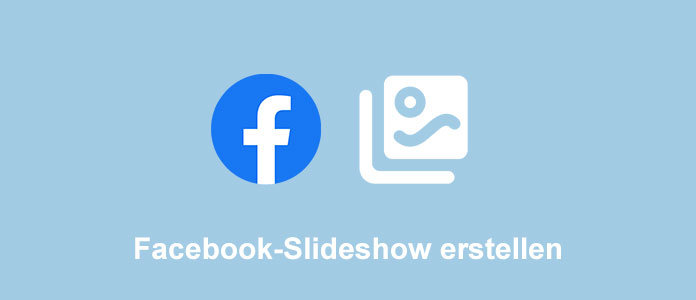
In Google findet man zahlreiche Tools, die eine Facebook-Slideshow erstellen können. Aber viele kostenlose Programme und Apps fügen Wasserzeichen zum Ausgangsvideo hinzu. In diesem Artikel stellen wir Ihnen die 3 besten Tools vor, die Sie kostenlos ausprobieren können.
Aiseesoft Slideshow Creator ist ein einfacher Facebook Slideshow Maker für Windows 11, 8.1/8, 7. Mit dieser Software können Sie bequem ein beeindruckendes Slideshow-Video aus Fotos, Videos und Musik erstellen. Viele vordefinierten Themen und Elemente steht Ihnen zur Verfügung, damit Sie den ganze Vorgang schnell erledigen können.
Downloaden und installieren Sie Aiseesoft Slideshow Creator auf Ihrem Windows-PC. Folgend zeigen wir Ihnen, wie man mit Aiseesoft Slideshow Creator eine Facebook-Slideshow erstellt.
Schritt 1: Öffnen Sie Aiseesoft Slideshow Creator. Klicken Sie im unteren Bereich auf das Plus-Zeichen und fügen Sie Fotos und Videos hinzu, die Sie zu einer Facebook-Slideshow zusammenführen möchten.
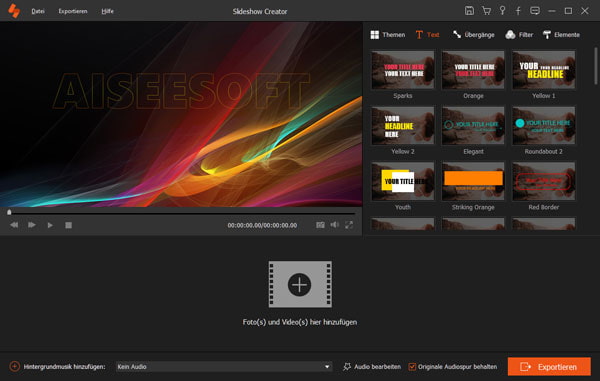
Schritt 2: Ziehen Sie mit dem Mauszeiger einzelne Datei nach links oder rechts, um die Reihenfolge zu ändern.
Schritt 3: Wählen Sie eine Datei aus. Auf der rechten Seite finden Sie fünf Optionen: Themen, Text, Übergänge, Filter und Elemente. Klicken Sie auf den gewünschten Fenster und wenden Sie den gewünschten Effekt an.
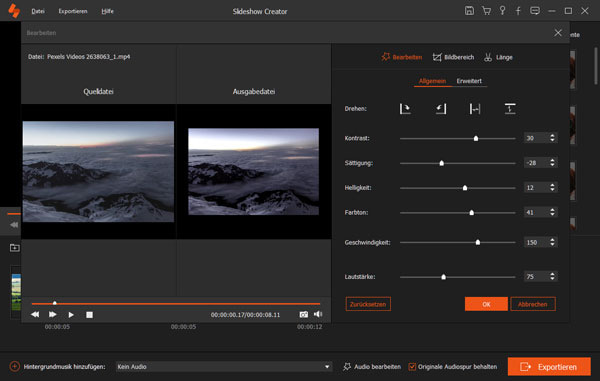
Schritt 4: In der linken unteren Ecke klicken Sie auf „Hintergrundmusik hinzufügen“ und fügen Sie eine Musikdatei hinzu.
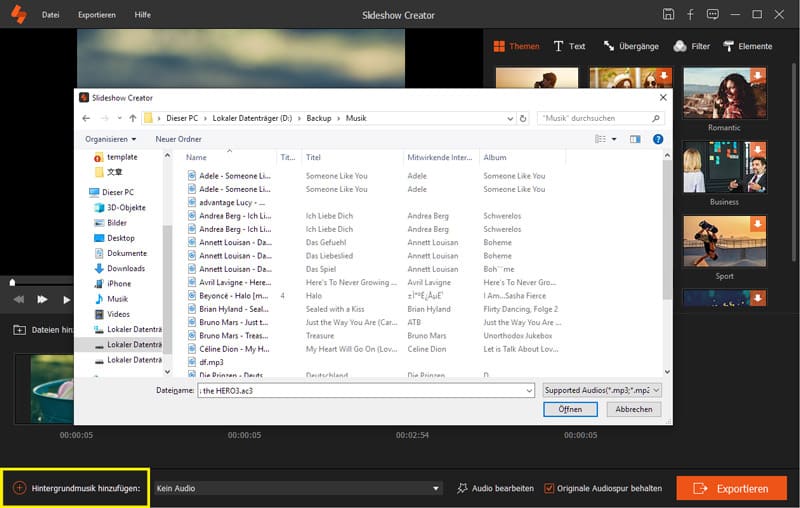
Schritt 5: Klicken Sie unten rechts auf den Button „Exportieren“. Wählen Sie ein gewünschtes Format und eine passende Auflösung aus. Geben Sie einen Namen ein und wählen Sie einen Speicherort aus. Dann kicken Sie auf „Exportieren“. Nun wird die Software die Slideshow als Video speichern.
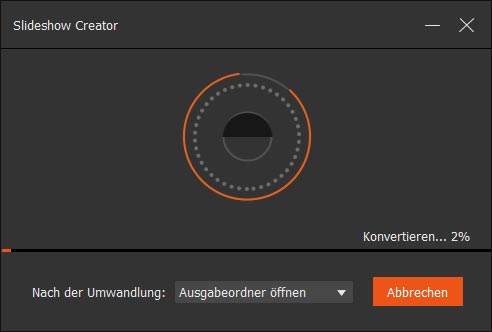
Schritt 6: Öffnen Sie Facebook und posten Sie das Slideshow-Video.
Hinweis: Auf diese Weise können Sie schnell ein Hochzeitsvideo erstellen.
Video Candy ist eine kostenlose Web-App, mit der man bequem im Webbrowser eine Video-Slideshow für Facebook erstellen kann. Unserem Test zufolge bietet dieser Online Video Slideshow Maker eine hohe Bildqualität und eine hohe Verarbeitungsgeschwindigkeit. Das Tool ist völlig kostenlos und fügt dem Ausgangsvideo kein Wasserzeichen hinzu, was ein großer Vorteil ist. Der einzige Nachteil ist, dass es keine deutsche Benutzeroberfläche hat.
Video Candy ist leicht zu erlernen. Im Folgenden zeigen wir Ihnen, wie Sie online eine Facebook Slideshow erstellen können.
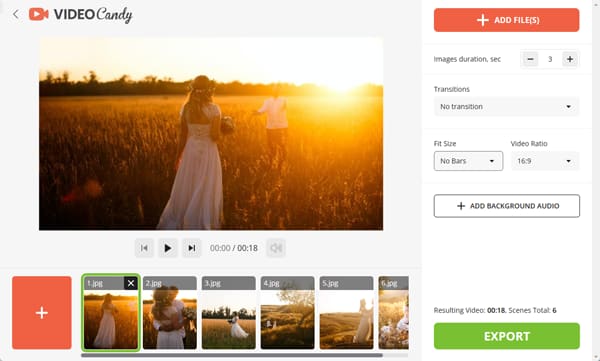
Schritt 1: Öffnen Sie https://videocandy.com/slideshow-maker.html im Browser.
Schritt 2: Klicken Sie auf den Button „Add file(s)“ und laden Sie Ihre Fotos und Videos aus dem Computer hoch.
Schritt 3: Im Bearbeitungsfenster können Sie die Reihenfolge ändern, Übergänge hinzufügen, Hintergrundmusik hinzufügen.
Schritt 4: Klicken Sie unten rechts auf den Button „Export“. Nun wird die Web-App alle Dateien in der Cloud verarbeiten und dann ein Slideshow-Video exportieren.
Schritt 5: Nachdem der Vorgang abgeschlossen ist, klicken Sie auf den Button „Download file“, um das Slideshow-Video herunterzuladen. Dann können Sie das Video sofort auf Facebook mit anderen teilen.
CapCut ist eine kostenlose Video-Editing-App für Android und iOS. Diese App ermöglicht Ihnen, interessante und abwechslungsreiche Slideshow-Videos aus eigenen Mediendateien zu machen. Mit der intelligenten AutoCut-Funktion können Sie schnell eine Facebook-Slideshow erstellen. Während der Bearbeitung können Sie ganz einfach Sticker und Text in Video einfügen.
Befolgen Sie die nachstehenden Schritte, um auf Ihrem iPhone oder Android-Smartphone ein Slideshow-Video für Facebook zu machen.
Download für Android: https://play.google.com/store/apps/details?id=com.lemon.lvoverseas&hl=de
Download für iOS: https://apps.apple.com/de/app/capcut-video-editor/id1500855883
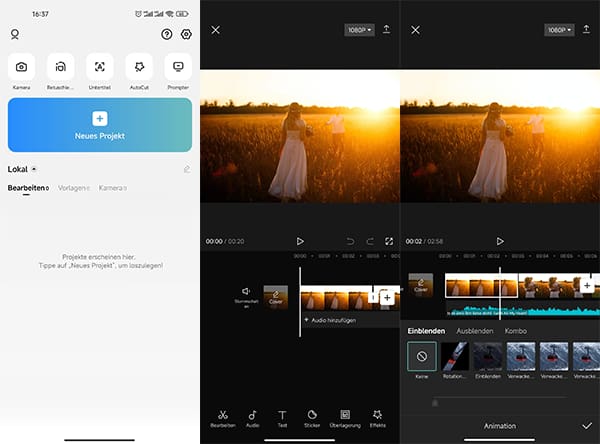
Schritt 1: Öffnen Sie die CapCut-App. Tippen Sie auf „Neues Projekt“. Wählen Sie dann die Fotos und Videos aus, die Sie zur Slideshow verwandeln möchten, und tippen Sie auf „Hinzufügen“.
Schritt 2: Drücken Sie lange in der Timeline auf ein Foto oder ein Video, und dann können Sie die Reihenfolge ändern.
Schritt 3: Tippen Sie im unteren Bereich auf „Sounds“ und wählen Sie eine Hintergrundmusik für Ihre Facebook-Slideshow.
Schritt 4: Tippen Sie auf ein Foto und Sie können Animation hinzufügen, Effekt anpassen, Bildbereich zuschneiden, und vieles mehr. Dann passen Sie für alle Fotos die Effekte an.
Schritt 5: Tippen Sie auf das Ende. Sie können einfach das Ende löschen.
Schritt 6: Sind Sie mit dem Slideshow-Video zufrieden, tippen Sie oben rechts auf das Exportieren-Symbol. Nun wird CapCut die Slideshow exportieren.
Schritt 7: Nach dem Exportieren können Sie direkt auf Facebook tippen und das Slideshow-Video bei Facebook posten.
Fazit
Oben haben wir Ihnen drei Tools für Computer und Smartphone vorgestellt, mit denen Sie Facebook-Slideshows erstellen können. Da die integrierte Slideshow-Funktion von Facebook nicht mehr funktioniert, müssen Sie einen Video Slideshow Maker wie Aiseesoft Slideshow Creator, Video Candy oder CapCut verwenden. Wählen Sie ein geeignetes Tool aus und probieren Sie es aus!
 Schreiben Sie hier den ersten Kommentar!
Schreiben Sie hier den ersten Kommentar!